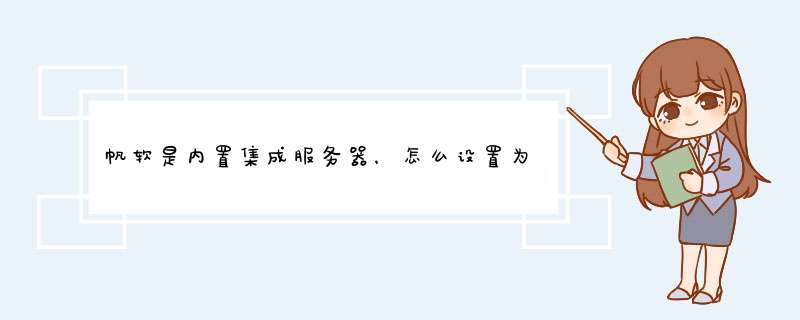
题主可能要部署应用,那么最好还是用tomcat。因为内置服务器是方便学习FR的用户快速发布报表及查看演示demo的,是小型的jetty服务器,性能、内存上有一定的限制,不适合正式项目使用。
一、安装POP3和SMTP服务组件
Windows Server 2003默认情况下是没有安装POP3和SMTP服务组件的,因此我们要手工添加Ghost xp系统。
xp系统下载安装POP3服务组件
以系统管理员身份登录Windows Server 2003 系统。依次进入“控制面板→添加或删除程序→添加/删除Windows组件”,在d出的“Windows组件向导”对话框中选中“电子邮件服务”选项,点击“详细信息”按钮,可以看到该选项包括两部分内容:POP3服务和POP3服务Web管理。为方便用户远程Web方式管理邮件服务器,建议选中“POP 3服务Web管理”。
2安装SMTP服务组件
选中“应用程序服务器”选项,点击“详细信息”按钮,接着在“Internet信息服务(IIS)”选项中查看详细信息,选中“SMTP Service”选项,最后点击“确定”按钮。此外,如果用户需要对邮件服务器进行远程Web管理,一定要选中“万维网服务”中的“远程管理(HTML)”组件。完成以上设置后,点击“下一步”按钮,系统就开始安装配置POP3和SMTP服务了。
二、配置POP3服务器
1创建邮件域
点击“开始→管理工具→POP3服务”,d出POP3服务控制台窗口。选中左栏中的POP3服务后,点击右栏中的“新域”,d出“添加域”对话框,接着在“域名”栏中输入邮件服务器的域名,也就是邮件地址“@”后面的部分,如“MAILCOM”,最 后点击“确定”按钮。
2创建用户邮箱
选中刚才新建的“MAILCOM”域,在右栏中点击“添加邮箱”,d出添加邮箱对话框,在“邮箱名”栏中输入邮件用户名,然后设置用户密码,最后点击“确定”按钮,完成邮箱的创建,本例中创建的mailbox是jerry@mailcom
三、配置SMTP服务器
完成POP3服务器的配置后,就可开始配置SMTP服务器了。点击“开始→程序→管理工具→Internet信息服务(IIS)管理器”,在“IIS管理器”窗口中右键点击“默认SMTP虚拟服务器”选项,在d出的菜单中选中“属性”,进入“默认SM TP虚拟服务器”窗口,切换到“常规”标签页,在“IP地址”下拉列表框中选中邮件服务器的IP地址即可。点击“确定”按钮,这样一个简单的邮件服务器就架设完成了。
完成以上设置后,用户就可以使用邮件客户端软件连接邮件服务器进行邮件收发工作,只要在pop3和smtp处输入邮件服务器的ip地址即可。
注意到这步为止,基本的mail功能已经实现了,可以正常的收发mail
大家注意到这个时候smtp access里面设置的是匿名访问,此时任何一个人都可以利用此Mail服务器发邮件。
四、客户端测试
我用的是becky,smtp和pop设置如下,ID我填的是jerry@mailcom,是因为我在pop3服务建立account的时候,有一个提示框提示,截图如下:
测试mail正常收发,我是给自己也就是jerry@mailcom发邮件,然后看效果如何,大家注意这时候我无论在SMTP验证那里瞎填什么都能收发邮件正常,因为在服务器端Access里面设置的是匿名访问(呵呵)
五、SMTP服务器的安全设置以及客户端的配置
一,去掉匿名访问,选择Basic authentication
二,客户端软件smtp验证的时候随便填上一个用户名和密码,会发现有错误提示:
六、正确的客户端smtp ID设置
不知道是为什么原因,只有在SMTP验证处输入建立的账户名,而且不能带@mailcom才能通过Mail服务器的认证,这个是我也很迷惑的地方。
这些都是小鸟云的工程师告诉我的,建议你可以试试小鸟云
欢迎分享,转载请注明来源:内存溢出

 微信扫一扫
微信扫一扫
 支付宝扫一扫
支付宝扫一扫
评论列表(0条)